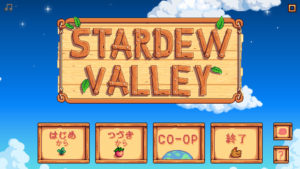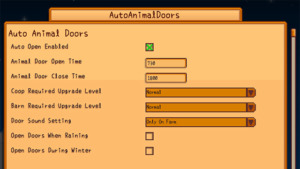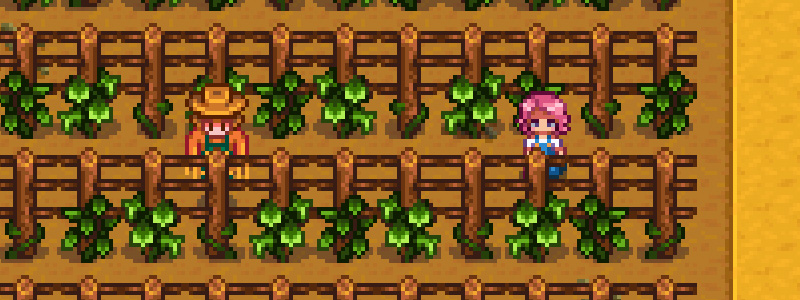
PC版Stardew ValleyのMod「Stardew Valley Expanded」の導入方法を紹介します。
Stardew Valley Expandedは、新しいNPC、場所、イベントの追加やマップの再構成などの変更を追加する大規模な拡張Modです。
以下でStardew Valley Expandedの導入方法などについて紹介をしていきます。
1. Stardew Valley Expandedの導入方法
この記事はInstall guideを参考にしています。
1.1 準備
1.1.1 Nexus Modsのアカウントについて
Stardew Valley ExpandedはNexus Modsというサイトで公開されています。
Nexus ModsからModをダウンロードするには、アカウントが必要になるので予め準備しておいてください。
参考記事: 【Nexus Mods】アカウントの作成方法
1.1.2 SMAPIについて
Stardew Valley Expandedを使用するには、SMAPIが必要になりますので事前にインストールをしておいてください。
SMAPIのインストールなどについては「【Stardew Valley】SMAPIの使い方」を参照してください。
1.1.3 必要となる他のModについて
Stardew Valley Expandedを使用するには、下記のModも必要となります。
導入方法に特別なものはないので、詳しくは省略します。
- Content Patcher
- Extra Map Layers
- Custom NPC Exclusions
- Spacecore
- Json Assets
- Expanded Preconditions Utility
- Farm Type Manager
- SAAT – Audio API And Toolkit
- Shop Tile Framework
1.1.4 Vortexについて
この記事では手動でModを導入する方法のみ紹介しますが、Vortexを使用しても構いません。
Vortexを使用する場合は、MOD MANAGER DOWNLOADからModをダウンロードして、Vortexで有効化してください。
1.2 Stardew Valley Expandedのダウンロード
Stardew Valley ExpandedはNexus Modsの下記のリンク先からダウンロードできます。
https://www.nexusmods.com/stardewvalley/mods/3753?tab=files
2022年3月時点での最新バージョンは1.14.8ですが、これよりも新しいバージョンが公開されている場合は基本的にはそちらを使用してください(日本語化する場合は日本語化ファイルのバージョンも確認してください)。
MAIN FILESには-Stardew Valley Expanded-、Grandpa’s FarmとImmersive Farm 2 Remasteredがあります。
-Stardew Valley Expanded-はStardew Valley Expandedを使用するのに必須となるファイルです。
Grandpa’s FarmとImmersive Farm 2 Remasteredは、自分の牧場を拡張する機能を持ったファイルです。併用できないので、どちらか一方を選択してください。こちらのファイルは必須ではありません。
必要なファイルを選択してMANUAL DOWNLOADからファイルをダウンロードしてください。
1.3 Stardew Valley Expandedのインストール
ダウンロードしたStardew Valley ExpandedというフォルダをModsというフォルダにコピーします。
Modsフォルダは、SMAPIをインストールする際にコピーしたものです。
インストール後は下記のようなフォルダ構成になります。
C:\Program Files (x86)\Steam\steamapps\common\Stardew Valley\Mods\Stardew Valley Expanded\[CP] Stardew Valley Expandedなど
Grandpa’s FarmとImmersive Farm 2 Remasteredも同様にGrandpa’s FarmまたはImmersive Farm 2 Remasteredというフォルダを、Stardew ValleyがインストールされているフォルダにあるModsというフォルダにコピーします。
以上でインストールは完了です。
1.4 Stardew Valley Expandedのアンインストール
インストール時にModsフォルダにコピーしたフォルダを、すべてフォルダごと削除してください。
2. Stardew Valley Expandedの日本語化について
2.1 日本語化ファイルのダウンロード
Stardew Valley Expandedの日本語化ファイル(SVE-JAPANESE-)は下記のリンク先からダウンロードできます。
https://www.nexusmods.com/stardewvalley/mods/7639?tab=files
2022年3月時点でSVE-JAPANESE-の最新バージョンは1.14.8です(Stardew Valley ExpandedとSVE-JAPANESE-のバージョンは基本的には同じもの使用することをおすすめします)。
MAIN FILESにあるSVE-JAPANESE- 1.14.8のMANUAL DOWNLOADからファイルをダウンロードしてください。
Grandpa’s FarmとImmersive Farm 2 Remasteredを導入している場合はOPTIONAL FILESにあるGrandpa’s Farm-JA- 1.14.8とImmersive Farm 2 Remastered-JA- 1.14.8もダウンロードしてください。
2.2 日本語化ファイルのインストール
ダウンロードしたStardew Valley Expandedを下記の場所にあるModsに上書きするかたちでコピーします。
C:\Program Files (x86)\Steam\steamapps\common\Stardew Valley\Mods\Stardew Valley Expanded
同様にGrandpa’s FarmまたはImmersive Farm 2 Remasteredを上書きするかたちでコピーします。
以上で日本語化は完了です。
日本語化した後にVortexを起動すると「外部からの変更」というウィンドウが表示されますが、「変更をすべて保存」を選択して、「確認」をクリックすれば問題ないと思います。
3. Stardew Valley Expanded導入後の変化
Stardew Valley Expandedは、新しいNPC、場所、イベントの追加やマップの再構成などの変更を追加する大規模な拡張Modです。
NPC、場所、イベントなどの詳細はここでは省きますが、Descriptionに詳しい説明があります。

変更点が多いので新規のセーブデータで開始することが推奨されていますが、既存のセーブデータを使用する場合は、Install guideのPrepare an existing saveを参考にしてください。